Estos días en Twitter seguramente habrás visto diferentes publicaciones de este tipo.
Abre para una sorpresa. pic.twitter.com/h5ltDA1tkz
— Netflix Latinoamérica (@NetflixLAT) August 4, 2022
https://twitter.com/andrugeek/status/1555214539662282752
Estos collages de cuatro imágenes te piden hacer clic en cada una de ellas para revelar una imagen completa. Es un truco bastante sencillo, pero que tiene como resultado publicaciones que se ven bastante originales.
La gran ventaja de Internet es que hoy no necesitas de saber diseño para poder hacer este tipo de publicaciones. Por eso en ENTER.CO te damos un paso a paso hoy de cómo puedes crear y hacer este tipo de publicaciones (fácil) de un collage a cuatro imágenes en Twitter.
Lo primero que necesitas para esto es un editor de imágenes. El ideal es Photoscape X. La primera ventaja es que un editor gratuito. La segunda ventaja es que es tiene un modelo de Collage. Está disponible en la tienda de Windows, para mayor practicidad.
Paso 1 es escoger una imagen. Y hoy ando con humor de Dragon Ball Z. Así que comencemos por allí. Esta nos funciona perfecto.

– Lo primero que necesitamos es que la imagen quede del tamaño que necesitamos. Utiliza las herramientas de recortar o redimensionar para que quede de 1920 pixeles de ancho y 1080 pixeles de alto.
– Ahora selecciona la herramienta de recortar y cambia las proporciones a 960 x 540. Recorta cada una de las esquinas y salva cada una de las imágenes de manera individual. (puedes regresar a la original usando Ctrl + Z).
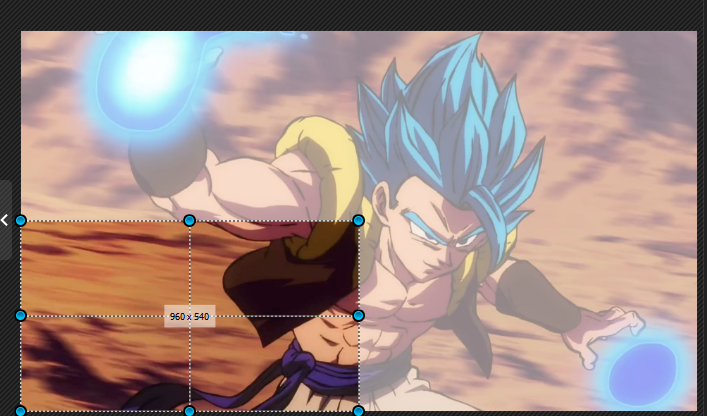
¿Con ganas de más? Por qué no añadir una sorpresa a tu collage de 4 imágenes
Ok. Con esto ya tenemos nuestro collage de 4 imágenes… pero falta el toque de coquetería. Lo siguiente es encontrar 8 imágenes que queramos que acompañen nuestro collage.
– Ahora, en edición vamos a abrir cada una de estas imágenes y vamos a seleccionar la opción de escala de grises. Con esto las vamos a convertir en blancos y negros. Guardamos y cerramos.
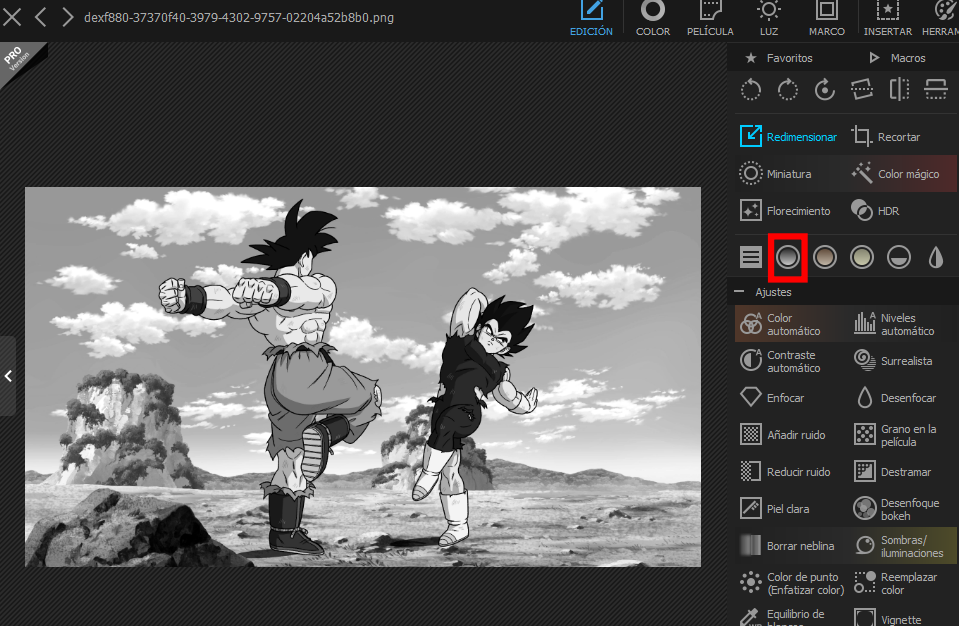
– Ahora vamos a ir a la pestaña de Collage y vamos a cambiar el tamaño de la imagen a 960 x 1620. También vamos a verificar que la opción de espaciado y margen estén en 0 y vamos a seleccionar la plantilla de 3 que tiene las filas verticales (como se muestra abajo)
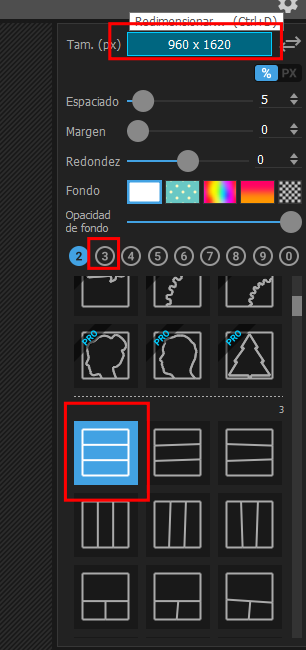
– Ahora solo tenemos que acomodar nuestras imágenes en el orden que queramos. Por si las moscas, cada extremo de color en el medio y las grises de acompañamiento arriba o abajo.
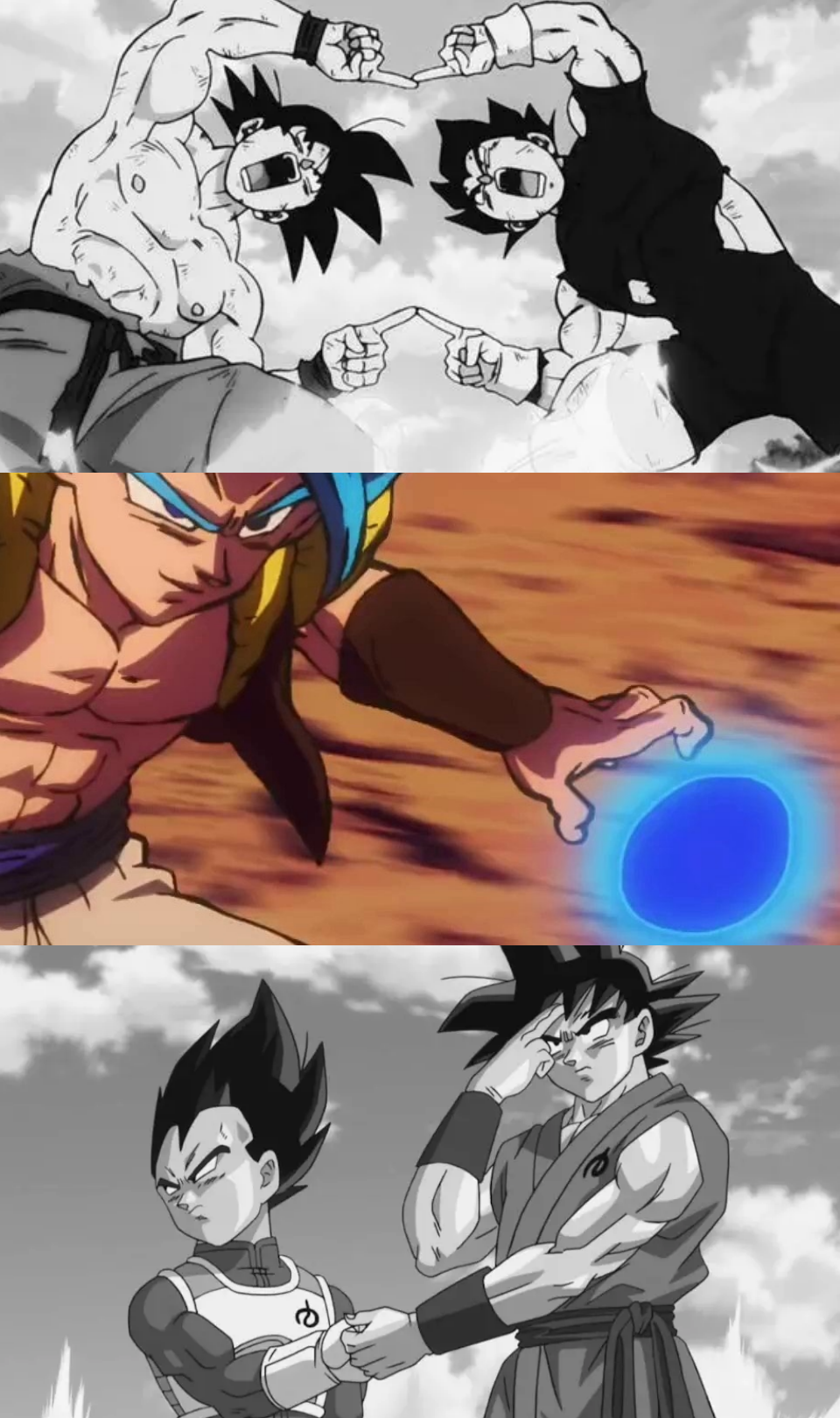
¡Y listo! Ahora todo lo que debes hacer es subir las fotos a Twitter en el mismo orden en el que te mostramos en esta imagen de abajo.
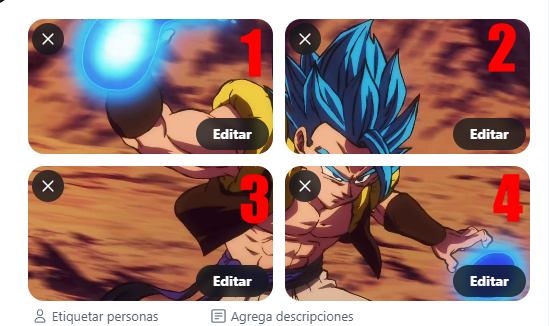
Y por supuesto, disfruta del resultado final.
https://twitter.com/ENTERCO/status/1555623031850110977
Imágenes: Captura de pantalla ENTER.CO

















